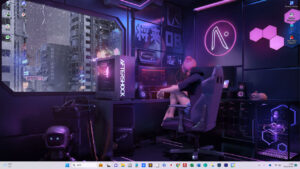YouTubeで動画見るときに表示される広告が邪魔!
YouTubeをもっと快適に視聴できるようにしたい。
自分の環境にあった設定で、YouTubeを視聴したい。
YouTubeの動画を、快適に視聴したいと思っている人は多いのではないでしょうか!?
広告が流れないようにしたり、再生速度を細かく調整できると便利ですよね。
実は、Googleの拡張機能である「Enhancer for YouTube」を使えば、自分の環境に合わせてYouTubeの視聴ができます。
広告の非表示や別ウィンドウで動画だけを表示させるなど、便利な機能が盛りだくさんです。
そこで、今回はYouTubeを超快適に視聴ができるChromeの拡張機能「Enhancer for YouTube」を紹介していきます!
最初に設定しておいた方がいい項目も紹介するので、ぜひ参考にして使ってみてください。
YouTubeの視聴に便利なEnhancer for YouTubeとは?
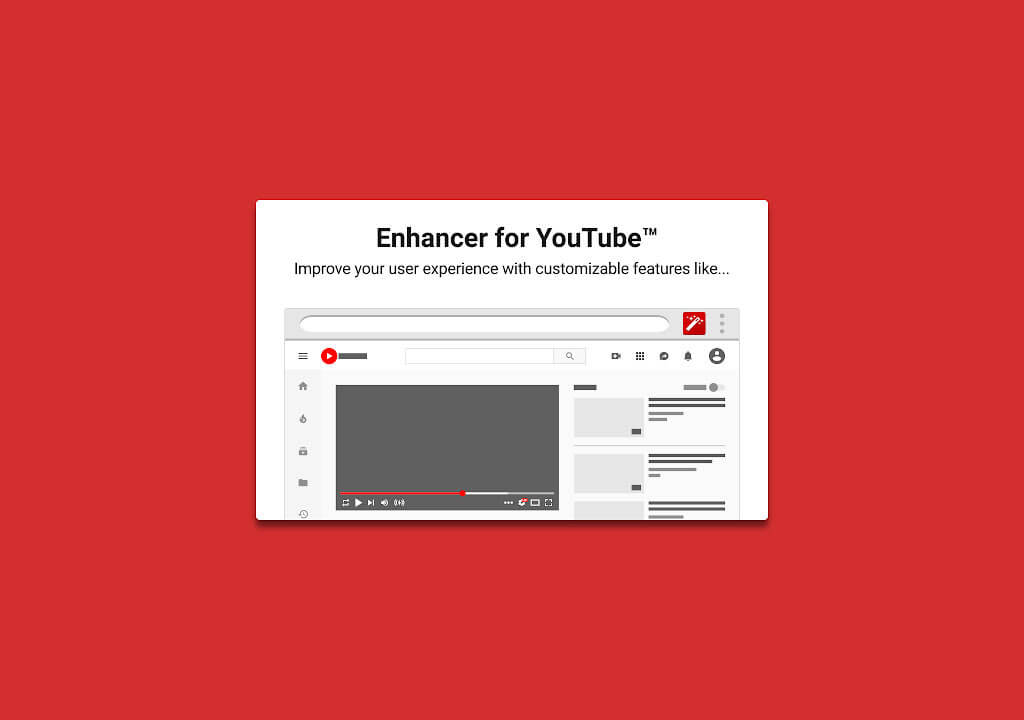
Enhancer for YouTubeは、YouTubeを快適に視聴できるようになるChromeの拡張機能です。(Edgeも対応)
主な機能は下記になります。
- YouTubeだけダークテーマに変更可能
- 広告の削除
- 再生中の動画のみ広告の削除
- 動画を常に同じ画質で再生可能
- 再生開始時間と終了時間の指定
- ポップアップウィンドウで動画を再生
- PNG形式でスクリーンショットを保存
- 再生速度を細かく調整可能
これら以外にもさまざまな機能があります。
アイコンが動画の下に表示されるので、クリックひとつで操作ができるのも特徴です。
YouTubeをよく見る人は、ぜひ入れておきたい拡張機能です!
Enhancer for YouTubeをChromeに追加する方法
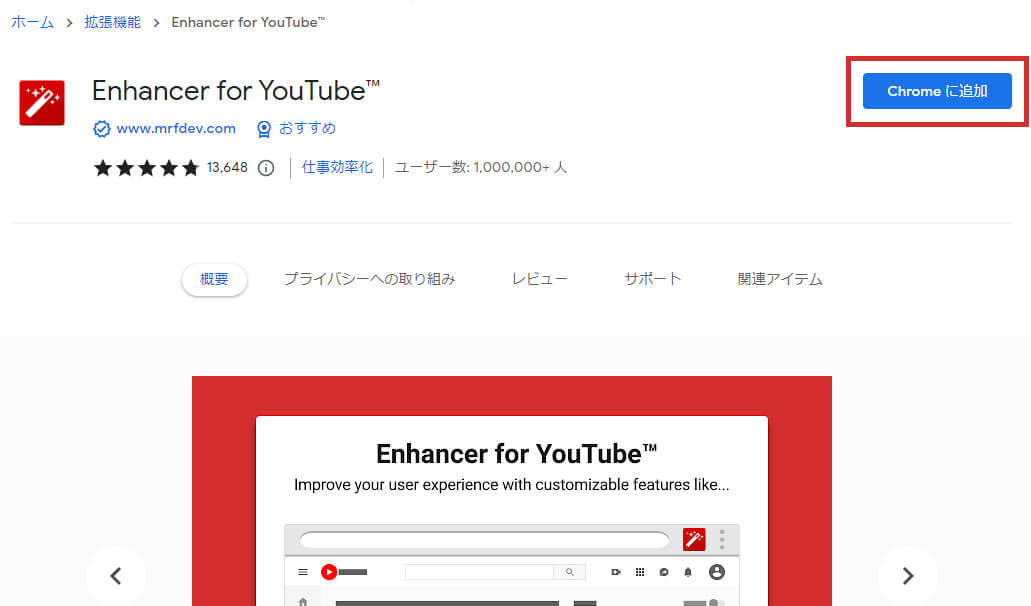
chrome ウェブストアの「Enhancer for YouTube」にアクセスして、「Chromeに追加」をクリックします。
「Enhancer for YouTube」を追加しますか?と聞かれるので、「拡張機能を追加」をクリックしましょう!
これでEnhancer for YouTubeがchromeに追加されます。
Enhancer for YouTubeで必須の設定
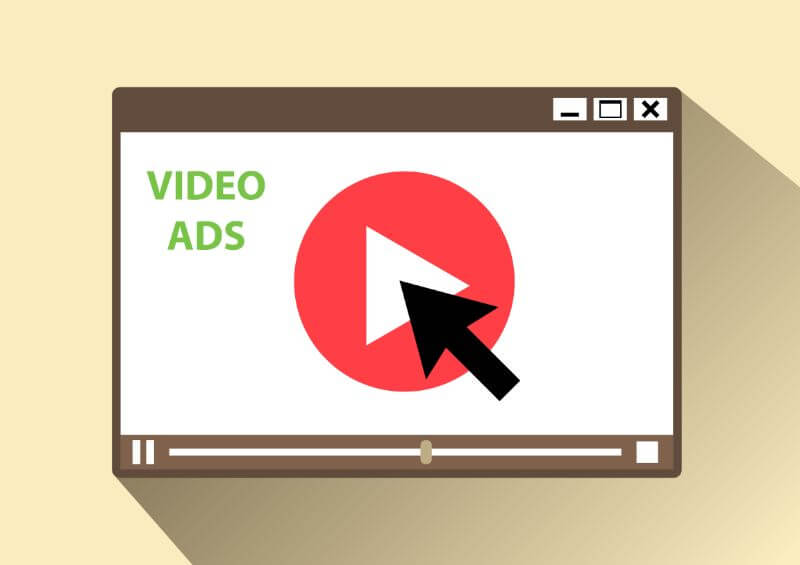
Enhancer for YouTubeの追加が終わったら設定をしていきます。
設定できる箇所は多いですが、最初に設定しておいた方がいい項目は2つです。
- 動画視聴時に表示されるボタンの選択
- 広告管理
他にもいろいろと設定できる箇所があるので、自分が使いやすいようにカスタマイズしてみてください。
動画視聴時に表示されるボタンの選択
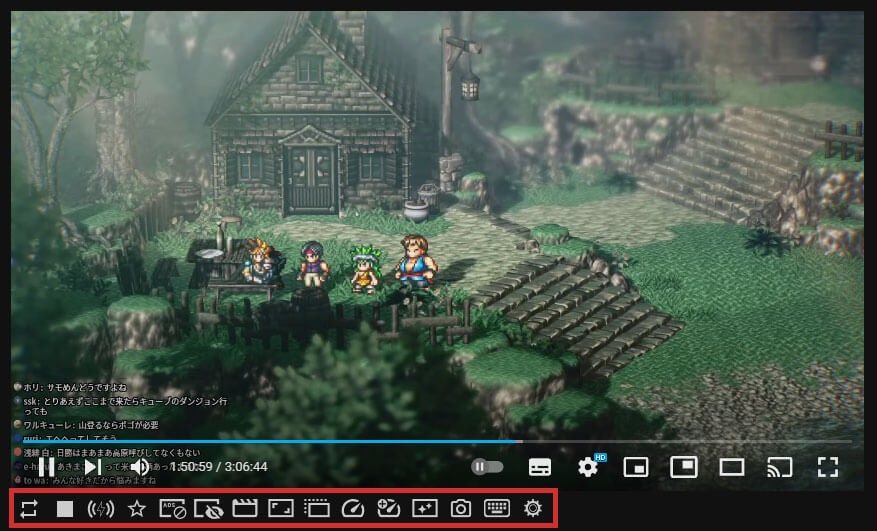
Enhancer for YouTubeをChromeに追加すると、YouTube動画に上記画像のアイコンが表示されるようになります。
表示させるアイコンは設定で変更できます。
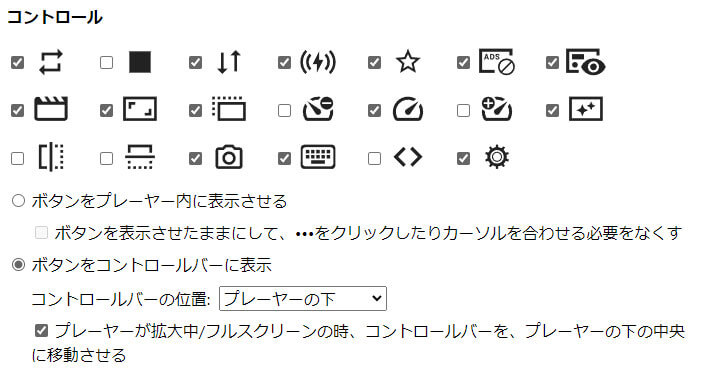
チェックを入れたアイコンが動画に表示されるようになります。
アイコンの表示位置も調整できるので、使いやすいところにアイコンを表示させましょう!
それぞれのアイコンの機能は下記を参考にしてみてください。
| ループの有効無効の切替。再生位置と終了位置の設定。 | |
| 動画を停止。 | |
| ポップアッププレイヤーで順序を反転させて再生。 | |
| 音量ブーストの有効 / 無効の切替。 | |
| チャンネルをホワイトリストに追加。ホワイトリストに追加したチャンネルでは広告が表示されるようになる。 | |
| 広告を削除。 | |
| 注釈の表示 / 非表示の切替。 | |
| シネマモードの有効 / 無効の切替。 | |
| プレイヤーを拡大 / 縮小 | |
| ポップアッププレイヤーで動画を表示。 | |
| 再生速度を下げる | |
| クリックで再生速度をデフォルトに変更。アイコンの上でホイールを動かすと再生速度を調整できる。 | |
| 再生速度を上げる。 | |
| フィルタの有効 / 無効の切替。 | |
| 動画を左右反転させて表示。 | |
| 動画を上下反転させて表示。 | |
| 動画のスクリーンショットを撮影 | |
| YouTubeのショートカットキーを表示。(外部サイト) | |
| カスタムスプリクトを実行。 | |
| 設定ページを開く。 |
広告管理
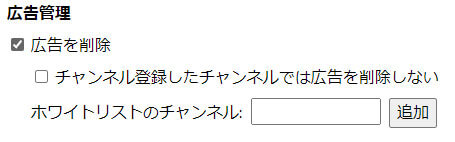
広告管理では、YouTubeで広告が表示されないように設定ができます。
「広告を削除」にチェックを入れれば広告が表示されなくなります。
ただ、広告があるからこそ無料で楽しい動画を見られるので、今後のサービスを維持するためにも、できるだけ広告は削除しないほうがいいでしょう...。
応援しているチャンネルがあれば、ホワイトリストに追加することで、そのチャンネルだけ広告が表示されるようになります。
Enhancer for YouTubeの操作方法
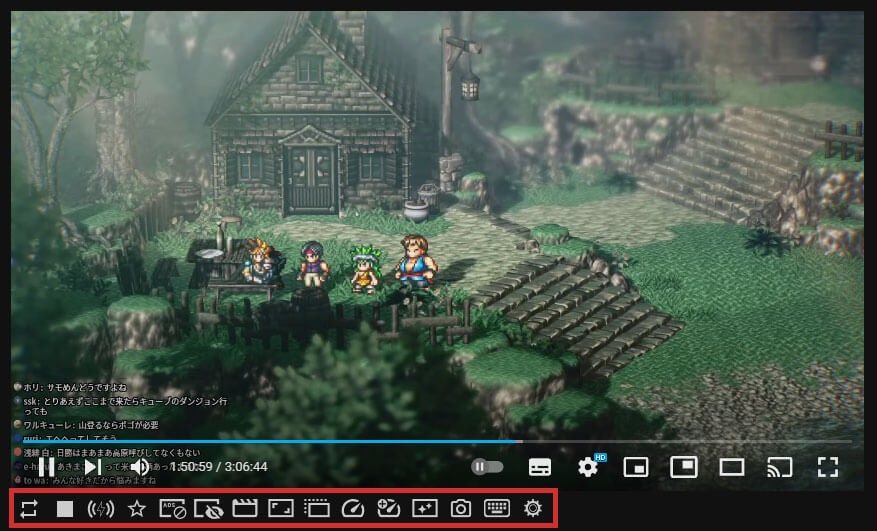
Enhancer for YouTubeの操作方法は、動画に表示されたアイコンをクリックします。
まずはひと通りのアイコンを表示させて試してから、使うものだけ表示させるようにするといいでしょう。
設定をこだわれば、さらに快適になります。
拡張機能を増やしすぎるの注意!
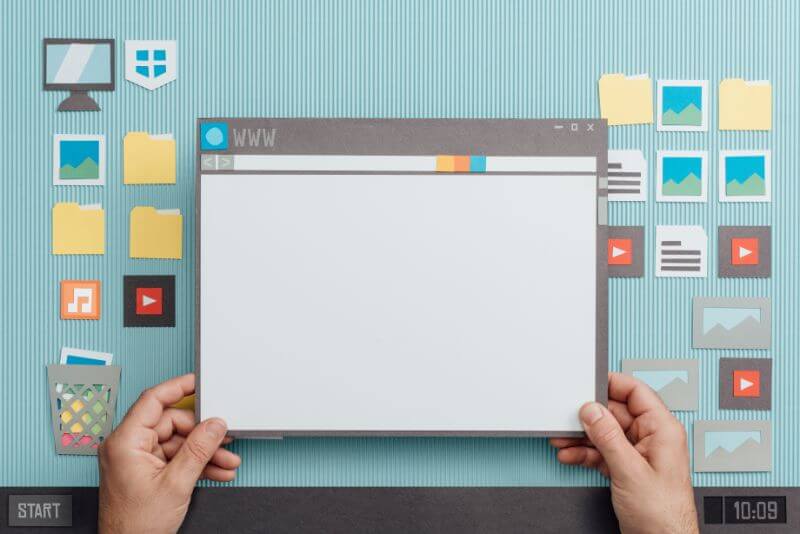
拡張機能は便利ですが、追加しすぎるとブラウザが重くなってしまうのでほどほどにしましょう。
いろいろな拡張機能を入れるよりも、ひとつの拡張機能でさまざまな機能がある拡張機能を追加したほうが効率的です。
また、使っていない拡張機能は定期的にチェックして削除したほうがセキュリティも高くなり、パソコンの操作も快適になります。


まとめ『YouTubeを超快適に視聴ができる便利なChromeの拡張機能』
YouTubeを超快適に視聴ができる、便利なChromeの拡張機能「Enhancer for YouTube」を紹介しました!
Enhancer for YouTubeをひとつ追加するだけで、YouTubeの視聴がより快適になります。
動画を見ながら作業や勉強をする人には、必須の拡張機能です。
ぜひ役立てて、快適なYouTubeライフを過ごしてみてください♪